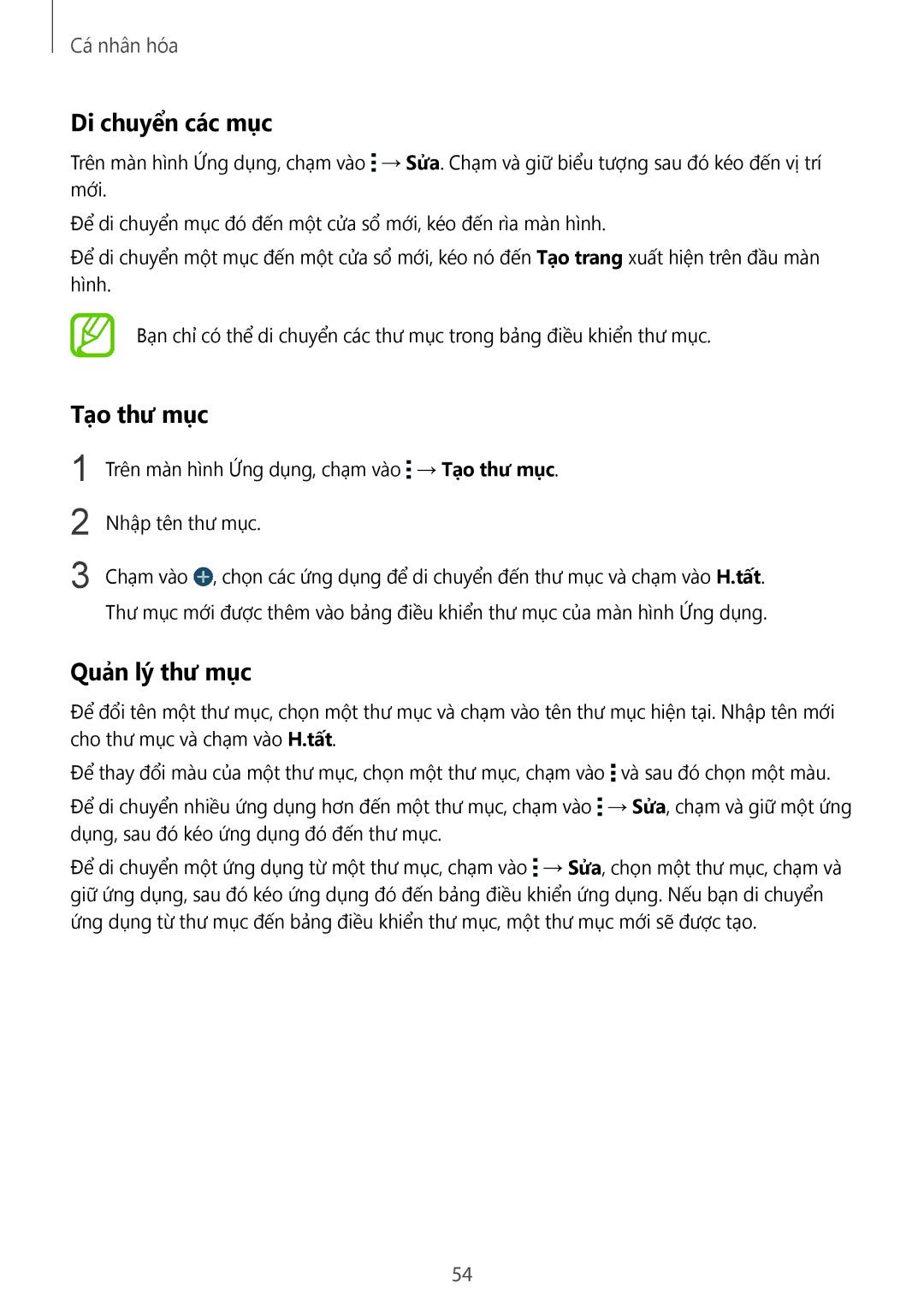SM-T805NTSAXXV, SM-T805NZWAXXV specifications
The Samsung SM-T805NZWAXXV and SM-T805NTSAXXV are part of the Galaxy Tab Series, specifically the Galaxy Tab S line, known for their premium design and high-performance capabilities. Both models stand out due to their sleek construction, combining an elegant aesthetic with robust functionality. With a unibody metal frame, they exude a sense of sophistication while being lightweight enough for portability.In terms of display, the Galaxy Tab S series boasts an impressive 10.5-inch Super AMOLED screen, offering vibrant colors and deep contrasts. The resolution reaches 2560 x 1600 pixels, ensuring that media consumption, gaming, and browsing experiences are visually stunning and immersive. The Super AMOLED technology not only enhances visual performance but also delivers improved energy efficiency.
Powering these tablets is an efficient octa-core processor, which significantly enhances multitasking capabilities. Coupled with a substantial RAM capacity, users can navigate through apps seamlessly, execute demanding tasks, and switch between multiple operations with little to no lag. The internal storage options provide ample space for various applications, documents, and media files, with the added benefit of expandable storage via a microSD card slot.
In terms of connectivity, the SM-T805NZWAXXV and SM-T805NTSAXXV support Wi-Fi and offer optional LTE capabilities, enabling users to stay connected wherever they are. Bluetooth technology allows for easy pairing with other devices, such as headphones and speakers, enhancing the overall user experience.
A significant aspect of both models is their battery life. With a robust battery capacity, these tablets are designed to last through a full day of usage on a single charge, making them ideal for both professional and recreational purposes. In addition to their power efficiency, they support fast charging, allowing users to quickly get back to their activities.
The software features are equally noteworthy, as they run on an Android operating system with Samsung's TouchWiz interface, providing a user-friendly, customizable experience. The inclusion of various productivity-focused features, such as multi-window functionality and split-screen multitasking, greatly enhances productivity.
Overall, the Samsung SM-T805NZWAXXV and SM-T805NTSAXXV tablets represent a blend of advanced technology, stunning design, and user-centric features, making them an excellent choice for anyone in the market for a high-performance tablet. Whether for entertainment, work, or creativity, these devices offer versatility and reliability, catering to a wide range of user needs.